드럼블입니다.
예전에 비해 해외직구가 간편해지면서, 필요한 물품을 해외직구로 구매하는 경우가
점점 늘어나고 있습니다.
배송시간이 오래 걸리고 A/S도 불확실하지만,
국내에선 만날 수 없는 가격으로 제품을 구입한다는 장점 하나만으로도
많은 분들이 해외직구를 이용하고 계시죠.
해외직구에 또 다른 문제가 있습니다.
해외직구 제품의 설명서에 한국어도 적혀있으면 정말 행운이고,
영어라도 적혀있으면 감사해야 합니다. 국내 정식 발매 제품이 아닌 이상,
대부분의 제품이 생산된 자국 언어로만 되어있죠.
설명서가 필요 없는 제품들은 관계가 없지만,
복잡한 조립품이나 전자제품들은 제품에 대한 이해가 꼭 필요하기 때문에,
설명서를 필수적으로 봐야 하는 제품들이 있습니다.
저는 최근에 샤오미 전자제품을 해외직구로 사는 경우가 종종 있습니다.
이게 설명서가 중국어로만 적혀서 오다 보니, 인터페이스가 복잡한 제품은
유튜브 리뷰 영상을 보거나 막무가내로 눌러보면서 익혀야 하는 불편함이 있더라고요.
그런데!!
이런 귀찮은 과정 없이도 외국어로 된 설명서를 손쉽게 해석해서 볼 수 있는
방법을 찾았습니다.
바로, 핸드폰 카메라 번역 기능을 사용하는 겁니다.
오늘은 이 핸드폰 카메라 번역기능을 사용하는 방법에 대해 알아봅시다!
제가 사용하고 있는 핸드폰 기종은 삼성 갤럭시 노트9이므로
이 기종을 기준으로 설명할게요.
제품설명서, 문서, 모니터 화면 등 관계없이
번역이 필요한 텍스트가 적혀있는 곳을 핸드폰 카메라로 비춥니다.

일단 핸드폰 카메라 어플을 켜고 S펜을 꺼내면,
오른쪽에 S펜 바로가기 아이콘이 있습니다.
이걸 클릭하시면,

바로가기 메뉴 중에 "번역기"를 고릅시다.



번역 기능을 켜고 카메라 화면 상단을 보면,
빨간색 동그라미 안에 "T"자가 보이시죠?
이 "T"자는 단어 단위로 번역을 하는 것을 의미하고,
터치해서 '문단 모양 아이콘'으로 바꾸면 문장 또는 문단을 번역합니다.
그리고 카메라 화면에 보이는 번역이 필요한 언어가 어느 나라 언어인지 골라주세요.
이 설정이 끝났으면,
번역하고 싶은 문장 또는 단어를 카메라 화면에 흔들리지 않도록 비추고,
S펜으로 그 문장/단어를 터치합니다.

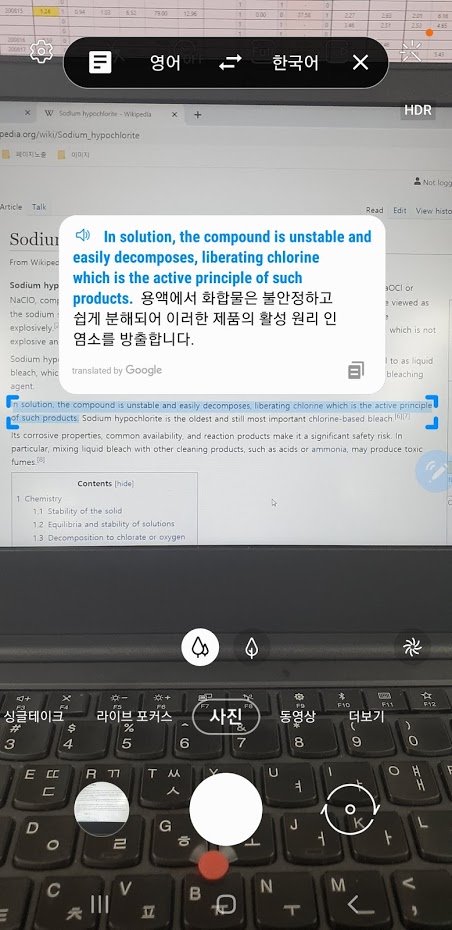


어때요, 간단하죠??
번역된 문장 수준도 어색하지 않고 아주 만족스럽습니다.
저는 영어와 중국어만 테스트해봤는데 두 언어 다 번역이 정말 명확하게
잘 되더라고요.
이 기능을 잘 활용하면, 해외 직구한 상품의 설명서가 어느 나라 언어로 되어있든
걱정할 필요가 없겠습니다.
또, 급하게 단어 같은 게 궁금할 때 사전을 켜서 검색하는 것보다
이 방법이 훨씬 간편하고 빠를 것 같네요.
해외여행 가서 메뉴판이나 표지판 같은 걸 볼 때 정말 유용하게 쓸 수 있겠습니다.
이 핸드폰이라는 게 사람의 생활을 얼마나 편하게 만드는지,
오늘도 체감합니다.
겁먹지 말고 해외직구해보세요!
그럼 이만.
'내가 궁금해서 알아본 것들' 카테고리의 다른 글
| 대리운전 비용, 핸드폰으로 미리 알아볼 수 있는 방법?? (0) | 2020.10.01 |
|---|---|
| (엑셀Excel-에러메세지) "다른 시트, 참조된 개체 라이브러리, Visual Basic에서 참조하는 통합 문서 등에서 사용된 이름은 사용할 수 없습니다." 원인과 해결방법! (5) | 2020.09.16 |
| 힘겹게 여름을 지낸 자동차 에어컨 필터 셀프교체 - 싼타페 더프라임, 3M 활성탄 필 (0) | 2020.09.10 |
| 핸드폰 게임 도중 걸려오는 전화에 방해받지 않는 방법이 있다?? - 안드로이드 기본 전화어플, T전화 어플 기능 활용하기 (0) | 2020.09.08 |
| 엑셀(Excel) "순환 참조 경고" 해결하기! (0) | 2020.08.19 |




